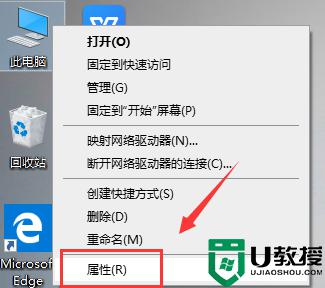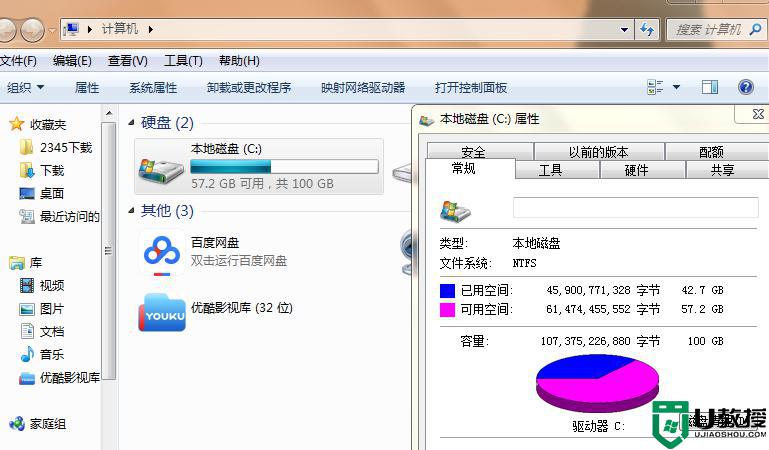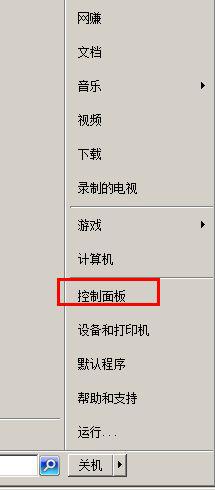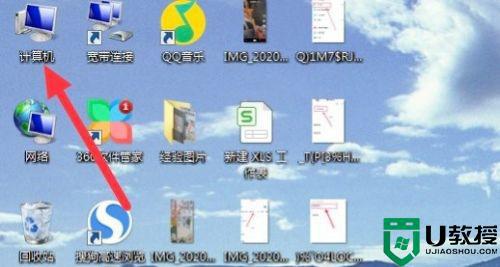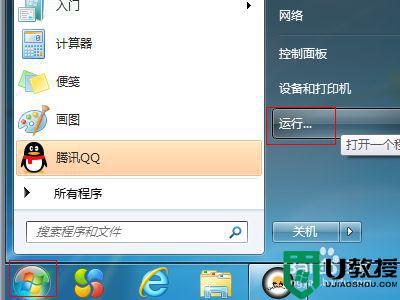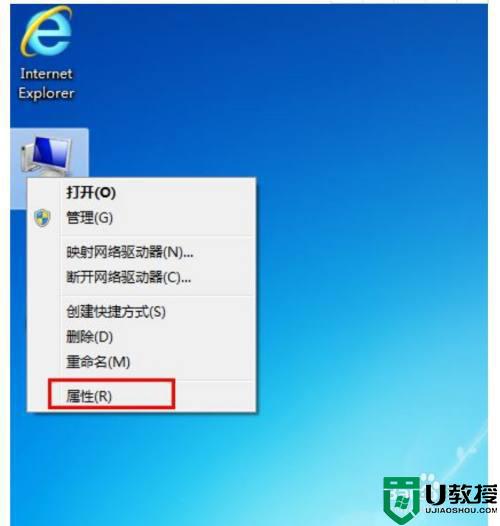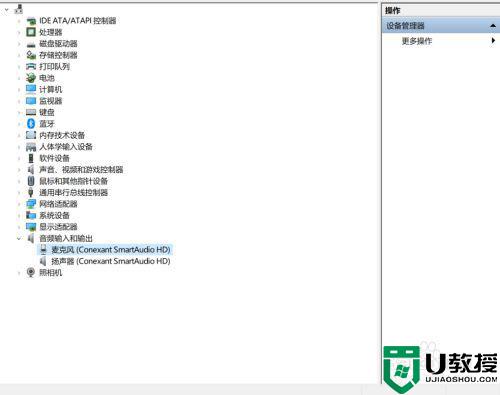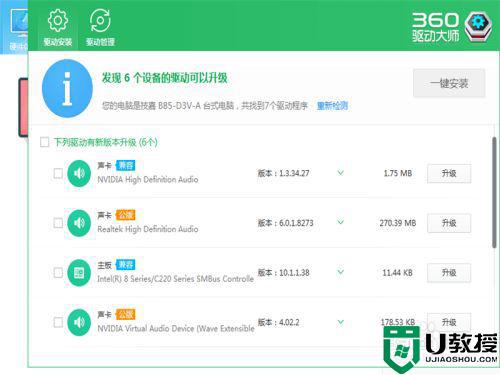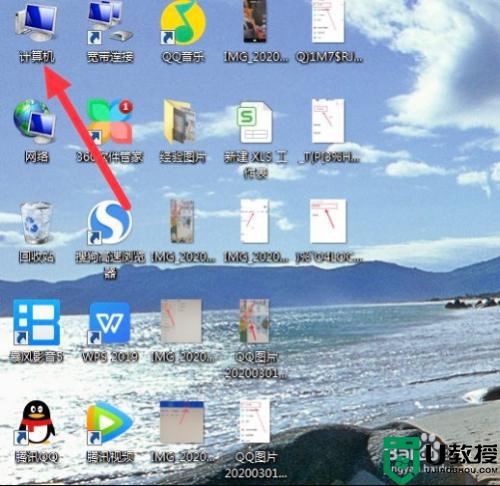台式w7卡顿怎么解决 win7台式电脑卡顿反应慢怎么处理
时间:2022-09-09作者:huige
电脑在长时间使用之后,都会遇到各种问题,常见的就是卡顿情况,就有很多台式w7系统用户反映说电脑运行时卡顿不流畅,导致无法正常操作,那么遇到这样的问题要怎么办才好呢,原因有很多,可能是缓存垃圾占用磁盘空间,或者磁盘空间不足等原因,本文这就给大家介绍一下win7台式电脑卡顿反应慢的处理步骤。
推荐:系统之家win7旗舰版64位下载
具体方法如下:
1、鼠标右键点击“计算机”,选择“属性”,然后点击“高级系统设置”。
2、在“性能选项”的页面中,选择调整为最佳性能,看你是否调整好。
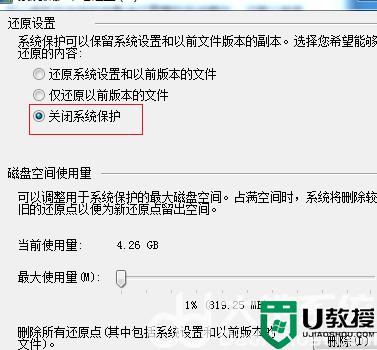
4、在进入的页面中,选择“关闭系统保护”,调整磁盘空间最大使用量到最低,点击应用确定即可。
1、电脑“开始”菜单进入“运行”,在运行栏中输入msconfig。
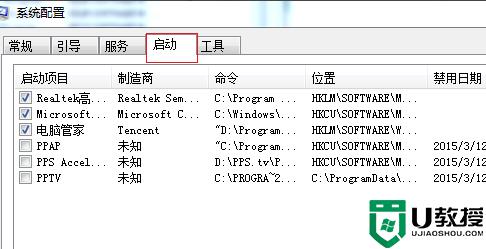
2、弹出系统配置,选择“启动”按钮,把平时你不需要的软件打钩选择禁用即可。
以上给大家讲解的就是台式w7卡顿的详细内容,除了上面的方法,大家还可以使用一些安全防护软件来进行清理,希望可以帮助到大家。